パネル4:Model generation for Flux
Model generation for Fluxパネルの概要
MILSの4番目のパネルを表す図を図 1に示します。このパネルは、Altair Fluxに適合するフォーマットで、同定されたLSモデルをエクスポートするためのインターフェースを提供します。ユーザーはこのパネルを使用して、鋼板の鉄損マップ(すなわち、鋼板全体に分布する鉄損密度の推定値を含むテーブル(W/kg単位))を生成することもできます。
LSモデルのFluxへのエクスポート
モデルをFluxにエクスポートする際には、同定のレポートも生成されます。LSモデルは.milsファイルにエクスポートされ、レポートはテキストファイルで保存されます。これらのファイルを生成するには、次の手順を実行する必要があります:
- ステップ4.1:Material name in Flux欄(図 1の4.1)に、LS同定の対象となる鋼板の名前を入力します。注: この名前は、鋼板と関連付けられたFluxでの材料識別子となります。これには文字と数字のみを含める必要があります。アンダースコア文字“_”も許可されます。
- ステップ4.2:Density欄(図 1の4.2)に、鋼板の密度(kg/m3)を入力します。
- ステップ4.3:Generate Flux Modelボタン(図 1の4.3)をクリックします。ファイル名とパスの指定を要求するダイアログボックスが表示されます。このファイルは、次のページで説明されているようにFlux材料として読み込むことができます: 等方性軟質材料:LSモデルで記述した鋼板注: このダイアログボックスで必要なアクションを完了することで、2つのファイルが生成されます。同定されたモデルを含む.milsファイルは、ダイアログボックスでユーザーが指定した名前を受け取り、レポートを含む.txtファイルは、同じ名前の後に文字列identification_reportが続く名前を受け取ります。
鋼板の鉄損マップのエクスポート
鋼板の鉄損マップは、周波数(Hz)とピーク磁束密度(T)の関数として与えられる鉄損密度の値(W/kg)のテーブルです。
このマップを作成するため、MILSでは、同定されたLSモデルを使用して、磁束密度の正弦波による時間変動を認めるヒステリシスループを再構築します。周波数とピーク磁束密度の範囲は固定され、電気機械デバイスの設計に関わる値をカバーします(それぞれ0.1T~1.8T、50Hz~1000Hz)。
完全なLS同定の完了後に、鋼板の鉄損マップをエクスポートするには:
- Generate loss mapボタン(図 1の4.4)をクリックします。
- このダイアログボックスで、鉄損マップを含むExcelファイルの名前と保存場所へのパスを選択します。
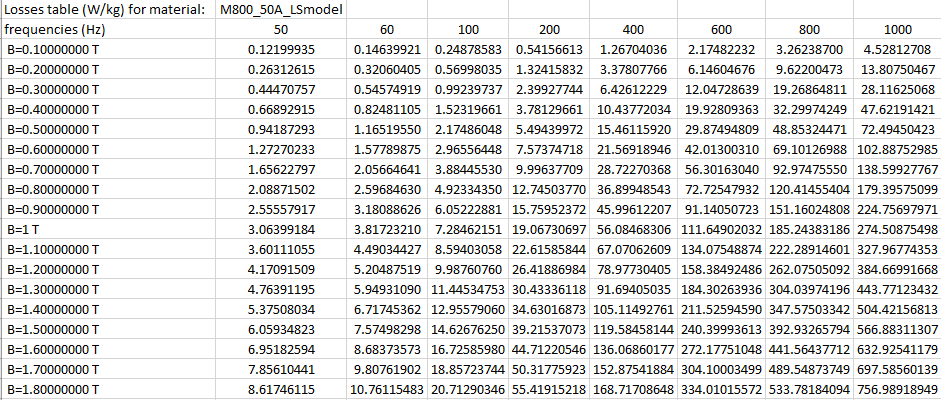 図 2. MILSによってエクスポートされるExcelフォーマットの鉄損マップの例
図 2. MILSによってエクスポートされるExcelフォーマットの鉄損マップの例Model generation for Fluxパネルで使用できる追加アクション
- Refresh Panel:Refresh Panelボタン(図 1の4.5)をクリックすると、このパネルに表示されている最初の磁化曲線とアンヒステリシス曲線のプロットが更新されます。このアクションは、ズーム設定をリセットするために使用できます。
- 同定結果の保存または読み込み:Save IDボタン(図 1の4.6)をクリックすることにより、現在の進捗状況を後で使用できるよう保存することができます。保存された結果はMATファイル(Composeのワークスペースフォーマット)に格納されます。逆に、Load IDボタン(図 1の4.7)をクリックすることにより、保存された作業内容を読み込むこともできます。
- 全体的な確認に戻る:ユーザーは、To Global verificationボタンをクリックすることにより、Overall verificationのステップに戻ることができます。このボタンは図 1で4.8と示されています。